Настройка таблиц
Выбирая размер поля для числового типа данных, необходимо учесть ряд обстоятельств и ответить на следующие вопросы:
- Какое может потребоваться максимальное значение?
- Будет число целым или дробным?
- Существенны ли ошибки при округлении?
Для хранения целых чисел лучше всего подходят поля Байт, Целое и Длинное целое. Выберите наименьший тип для хранения данных, поскольку такое поле быстрее всего обрабатывается.
Дробные значения хранятся в полях Одинарное с плавающей точкой, Двойное с плавающей точной или Действительное. И опять же, свойство следует выбирать с учетом объема данных, но не следует забывать об округлении. Поля Одинарное с плавающей точкой и Двойное с плавающей точкой могут вернуть значение, несколько отличающееся от того, что вводилось ранее, особенно если значение было многоразрядным. Тип данных Действительное хранит введенное значение без изменений, однако на обработку такого поля уходит больше времени.
Для поля КоличествоПосадок было указано свойство Условие на значение. Его можно озвучить так: "Введенное число не должно быть меньше или равным 5". Если условие соблюдается, Access позволит ввести число, в противном случае в поле Сообщение об ошибке появится предупреждение. Проверим на практике, так ли это.
- Сохраните таблицу Насаждения. На экране появится несколько настораживающее сообщение, которое вы видите на рис. 11.7. Дело в том, что Access желает знать, следует ли использовать новое свойство Условие на значение для существующих строк в таблице. Щелкните на кнопке Нет.
- Переключитесь в режим таблицы. Обратите внимание на то, что поле Количество посадок уже содержит значение 1 в строке новой записи, как и указано в свойстве Значение по умолчанию. Если бы запись была определена ранее, то значение 1 не было бы введено, поскольку свойство Значение по умолчанию добавлено уже после ввода записи; это свойство применяется только к новым записям.
- Введите в новую запись какие-либо данные, но обязательно задайте количество посаженных растений, равным 52; при попытке покинуть поле появится сообщение об ошибке, приведенное на рис. 11.8. До тех пор, пока указанное значение не будет изменено, вы не сможете перейти в другое поле или сохранить запись.
- Щелкните на кнопке ОК и измените значение поля Количество посадок с 52 на 48. Теперь с помощью кнопки Таb можно перейти из этого поля к любому другому и сохранить запись.

Рис. 11.7. Предупреждение о возможном нарушении целостности данных
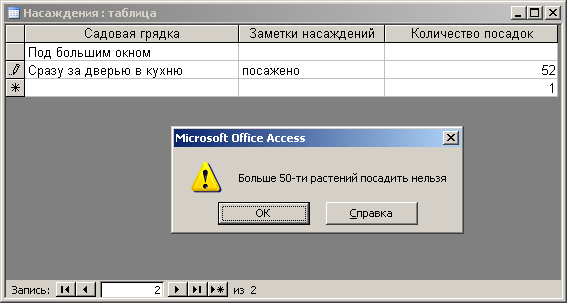
Рис. 11.8. Сигнал о попытке нарушить свойство Условие на значение
Существует возможность создавать самые разнообразные условия на значение, нередко с достаточно сложным синтаксисом. К счастью, зубрить синтаксис нет необходимости – в табл. 11.2 приведены примеры основных условий на значение.
Код репликации – это кодированные значения, предназначенные главным образом для использования в базах данных, одновременно хранимых на нескольких компьютерах. Это свойство едва ли вам когда-нибудь понадобится.
Таблица 11.2. Основные условия на значение.
| Условие | Объяснение |
|---|---|
| <=50 | Меньше или равно 50 |
| <>5 | Не равно 5 – разрешено любое значение, кроме 5 |
| Is Not Full | Поле нельзя оставлять незаполненным, требуется обязательно ввести какое-либо значение. Аналогично указанию для свойства Обязательное поле значения да |
| <10 or IB Null | Меньше 10, в противном случае – пустое поле |
| Like "B" | Поле должно начинаться с буквы в. Звездочка представляет собой групповой символ, совпадающий с любым количеством символов |
| Like "?????X" | Поле должно содержать 6 символов и заканчиваться буквой х. Знак вопроса – это также групповой символ, совпадающий лишь с одним символом |
| Between #1/1/2004# And #12/ 31/2008/t | Любая дата между 1 января 2004 года и 31 декабря 20-08 года. Обратите внимание: по наличию символов # Access узнает о том, что указанные числа являются датами |
